Les publico la siguiente foto con el fin de que ustedes hagan su propia práctica final de fotografía.
Hacer esta imagen es algo sencillo. En primer lugar deben seleccionar parte de la imagen que deseen preservar, en este caso, por su tono de color; yo seleccioné las dos frutas para no alterar su color original.
Pueden utilizar la pluma para llevar a cabo su selección, yo la recomiendo porque es la más precisa.
Posteriormente, acudan al menú principal, elijan la opción IMAGEN-AJUSTAR-DESATURAR.
Y así, de esa manera tendrán su imagen con gran contraste, pues en la misma foto habrá zonas de color mezcladas con zonas en escala de grises.
PD. Si no se preservar la zona de color que ustedes eligieron o seleccionaron, sólo den pasos atrás y en el menú SELECCIÓN eligan la opción INVERTIR para que logren preservar su elección.
Además les recomiendo trabajar por capas. Es decir, guarden cada selección que hagan en una capa distinta para preservar su tono de color. Desactiven la capa en la que guarden sus selecciones al momento de desaturar el resto de la imagen.
Háganlo de la manera siguiente: Seleccionan con la pluma la parte de la imagen que desean preservar. La convierten en selección dando un click en el tercer círculo que aparece en las opciones inferiores de la ventana trazados.
Después van al menú y eligen CAPA-CAPA VIA COPIAR. Observarán que en la ventana de capas aparece una capa nueva con cada selección que ustedes hicieron previamente.
Después, se posicionan en la capa original, es decir, la capa 0 donde está la imagen original, desaturan toda la capa para que se vaya a escala de grises. Notarán que al resto de las capas no les pasa nada. Finalmente la acoplan en el Menú CAPA-ACOPLAR IMAGEN. La pasan a 72 dpi, que pese menos de 900 kb y la guardan en formato jpg para subirla a blogger.
Para cualquier duda, me envían un mensaje.
Hagan 10 fotos de estas y súbanlas a su propia bitácora para que las tome en cuenta en su calificación final.
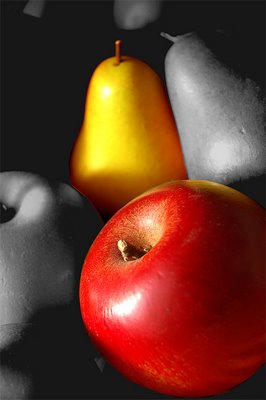
Foto: Arturo Ávila Cano. Año 2006